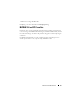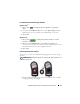Operation Manual
Navigatieapparaten (muizen, toetsenborden en touchpads) 69
In een cirkel schuiven
OPMERKING: Mogelijk biedt uw laptop geen ondersteuning voor de functie voor
circulair (in de rondte) schuiven.
Om rond schuiven te configureren moet u dubbelklikken op het Dell
Touchpad-pictogram in het systeemvak van het bureaublad.
Op het tabblad Scrolling (Schuiven) moet u ofwel schuiven of circulair
schuiven activeren of deactiveren, het schuifgebied en de schuifsnelheid
selecteren.
Indien circulair schuiven is ingeschakeld, zult u omhoog en omlaag kunnen
schuiven door uw vinger tegen de klok in over het touchpad te bewegen.
Zoomen met een vinger
OPMERKING: Het is mogelijk dat deze functie niet door uw computer wordt
ondersteund.
U wijzigt de zoominstellingen door te dubbelklikken op het pictogram Dell
Touch Pad in het systeemvak van uw bureaublad.
Op het tabblad Gestures (Bewegingen) moet u in- en uitzoomen met één
vinger activeren of deactiveren (inzoomen of uitzoomen door uw vinger
omhoog of omlaag te bewegen) of zoomen op basis van twee vingers activeren
of deactiveren (inzoomen en uitzoomen door twee vingers te spreiden of
samen te brengen).
De touchpad reinigen
1
Sluit de computer af en zet deze uit.
2
Verwijder de stekker van alle apparaten uit de computer en uit het
stopcontact.
3
Verwijder alle geïnstalleerde batterijen.
4
Bevochtig een zachte, niet-schurende doek met water en maak daarmee
het oppervlak van de touchpad schoon. Zorg ervoor dat er geen warm
water van de doek tussen de touchpad en de omliggende polssteun terecht
komt.